Das Starten Ihres Windows 10-Computers kann länger dauern, wenn beim Starten Ihres Computers viele Programme gestartet werden. Hier erfahren Sie, wie Sie die Anzahl der Programme reduzieren, die sofort gestartet werden.
Lesen Sie nach der Feinabstimmung Ihrer Startprogramme unsere anderen Tipps zur Verbesserung Ihrer Windows 10-Startzeiten.
Was sind Startprogramme in Windows?
Wenn Sie Ihren Computer einschalten und Windows startet, wird automatisch alles geladen, was zum Ausführen erforderlich ist. Gleichzeitig werden automatisch alle Programme geladen, die beim Start von Windows ausgeführt werden sollen. Auf diese Weise können Sie alle wichtigen Programme, die Sie täglich verwenden, automatisch starten, ohne sich die Zeit zu nehmen, sie manuell zu starten.
Das Hauptproblem bei Windows-Startprogrammen besteht darin, dass das Laden einige Zeit in Anspruch nimmt. Wenn Sie also viele Programme zur Liste hinzufügen, kann sich die Zeit, die Windows zum Beenden des Ladevorgangs benötigt, drastisch verlängern.

vm / E + / Getty
So überprüfen Sie, ob Startprogramme ausgeführt werden
Wahrscheinlich werden einige Startprogramme ausgeführt, auch wenn Ihr Computer brandneu ist, da einige neue Computer mit einer Reihe von Bloatware geliefert werden. Wenn Ihr Computer älter ist und Sie im Laufe der Jahre viele Programme und Apps installiert haben, werden wahrscheinlich noch mehr Startprogramme im Hintergrund ausgeführt.
Wenn Sie die Startprogramme überprüfen, die im Hintergrund ausgeführt werden, und viele Dinge sehen, die Sie nicht verwenden, können Sie die Ladezeit von Windows verkürzen, indem Sie Ihre Startprogramme ändern oder sogar deaktivieren. In einigen Fällen können Sie sogar die Gesamtleistung von Windows verbessern, indem Sie die Anzahl der Programme reduzieren, die im Hintergrund ausgeführt werden.
So überprüfen Sie, ob Startprogramme ausgeführt werden:
-
Öffnen Sie den Windows Task-Manager und klicken Sie auf Startup Tab.
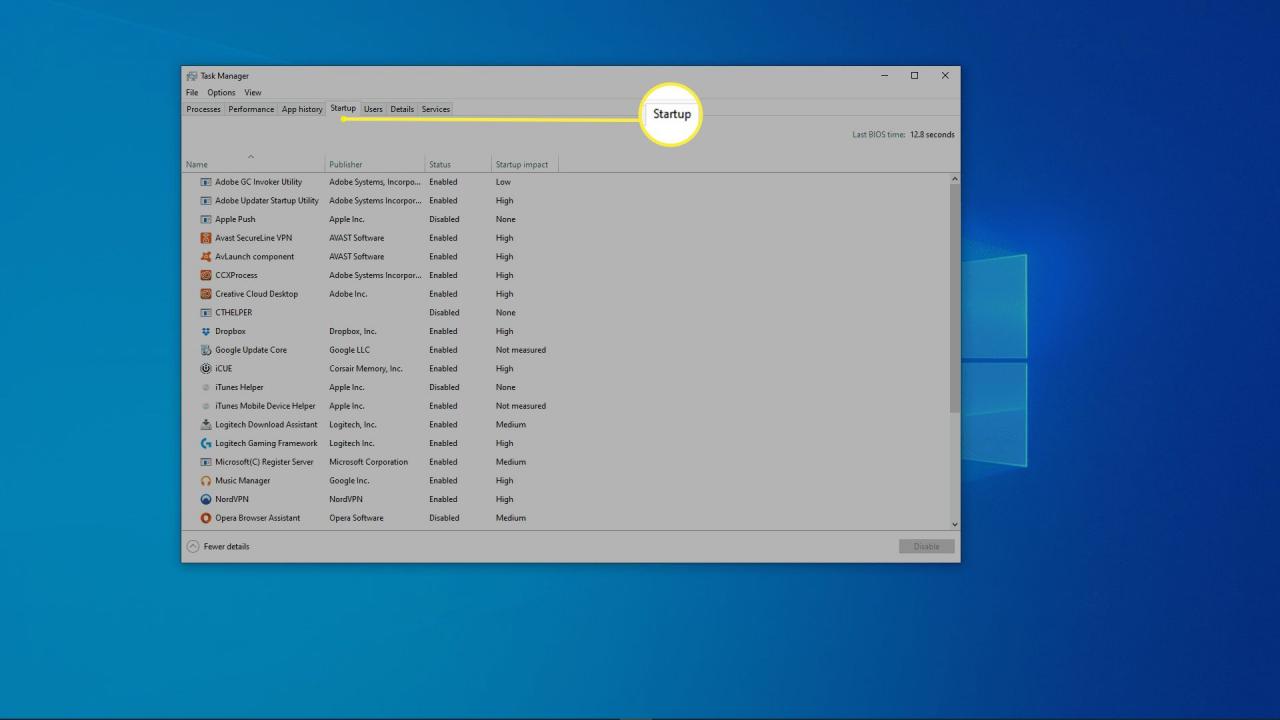
-
Wenn beim Start von Windows 10 eine App angezeigt wird, deren Ausführung verhindert werden soll, klicken Sie auf den Namen der App und dann auf Deaktivieren Schaltfläche in der unteren rechten Ecke des Task-Managers.
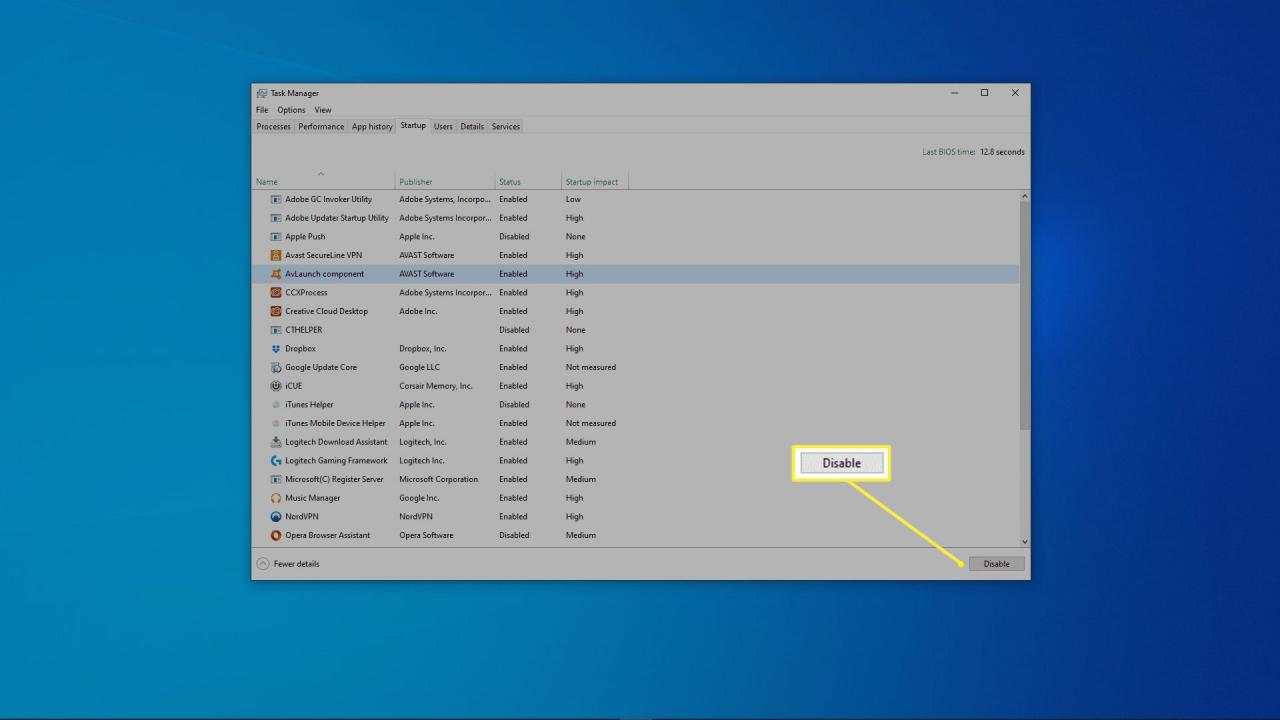
-
Wenn Sie feststellen, dass viele Programme nicht verwendet werden, können Sie die Ausführung beschleunigen, indem Sie verhindern, dass diese Programme beim Start über das Kontrollfeld für Start-Apps ausgeführt werden.
So deaktivieren Sie Startprogramme in Windows 10
In früheren Windows-Versionen und veralteten Windows 10-Versionen wurden Startprogramme über den Startordner verwaltet. Dies ist ein spezieller Ordner, der wie ein normaler Ordner aussieht, aber anders funktioniert. Wenn Sie eine Verknüpfung in diesen Ordner einfügen, lädt Windows diese automatisch, wenn Windows gestartet wird.
Der Windows 10-Startordner ist weiterhin vorhanden und funktioniert weiterhin, wurde jedoch vom Start-Apps-Bereich ersetzt. In diesem Bereich werden alle Apps und Programme aufgelistet, die beim Start von Windows gestartet werden sollen, und Sie können einen einfachen Schalter umlegen, um zu verhindern, dass sie automatisch gestartet werden.
So deaktivieren Sie Startprogramme in Windows 10 über das Start-Apps-Bedienfeld:
-
Presse Win + I. Um die Windows-Einstellungen zu öffnen, wählen Sie die Apps Kategorie.
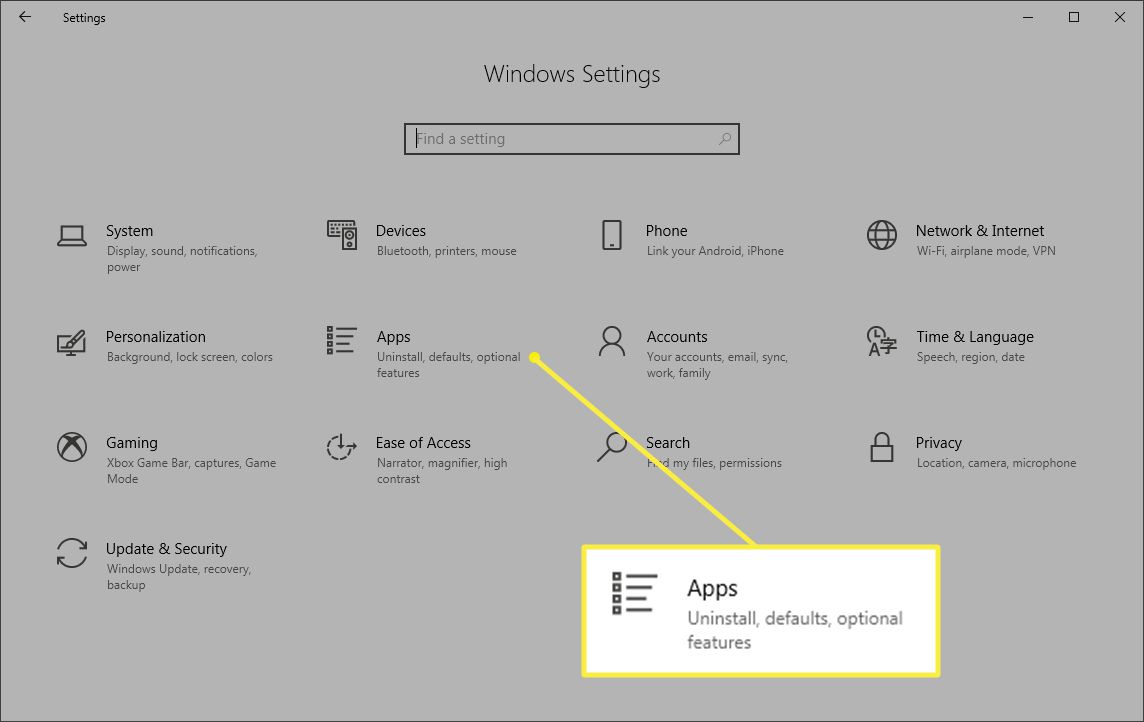
-
Wähle aus Startup Kategorie.
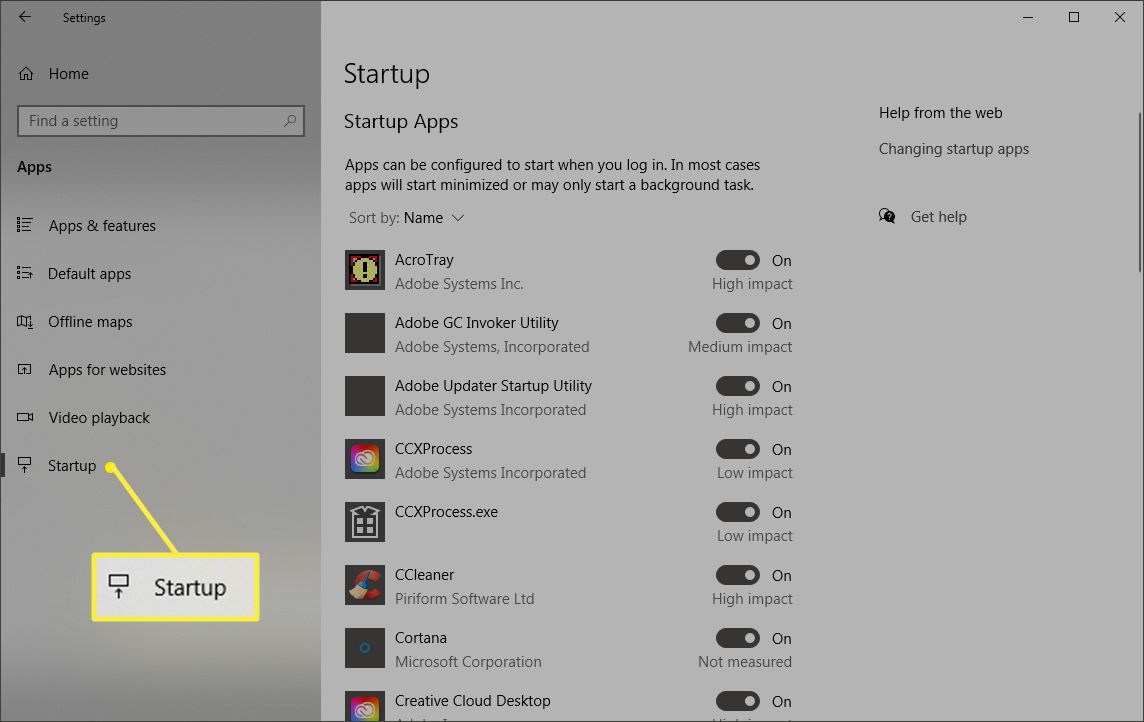
-
Schalten Sie einzelne Apps um, um ihren Startstatus zu aktivieren oder zu deaktivieren.
-
Starten Sie Ihren Computer neu und nur die Programme Ihrer Wahl werden geladen.
Können Sie den Startordner verwenden, um Startprogramme in Windows 10 zu deaktivieren?
Während der Startordner in Windows 10 noch vorhanden ist, wurde er von der Systemsteuerung für Start-Apps ersetzt. Sie können Verknüpfungen aus diesem Ordner löschen, um die Ausführung zu verhindern. Möglicherweise stellen Sie jedoch fest, dass der Ordner keine Verknüpfungen enthält oder weitaus weniger Verknüpfungen enthält als aktive Startprogramme.
Das Problem ist, dass Windows 10 zum Verwalten von Startprogrammen nicht mehr auf den Startordner angewiesen ist. Die meisten Startprogramme werden nur im Task-Manager und in der Systemsteuerung für Start-Apps angezeigt. Um den Startstatus dieser Programme zu verwalten, können Sie den Startordner nicht verwenden.
In diesem Sinne ist es in Ordnung, Ihren Startordner zu überprüfen und unerwünschte Verknüpfungen zu entfernen. Sie müssen jedoch entweder den Task-Manager oder das Kontrollfeld der Start-App verwenden, um die meisten Ihrer Startprogramme in Windows 10 zu verwalten.

